Google 服務(例如文件和表格)配備了一系列即用型模板,簡化了啟動各種文件類型的流程。此外,使用者可以選擇設計自己的範本並將其上傳到範本庫。但是,在某些情況下您可能會發現自己無法存取這些模板。根據根本問題,您可以採取多個故障排除步驟來解決問題。
解決方案 1:開啟「顯示最近的範本」設置
如果您在 Google 文件或表格中找不到模板,可能是因為您無意中停用了「在主畫面上顯示最近的模板」功能。重新激活它的方法如下:
- 造訪 Google 文件或表格的主頁,然後點擊位於左上角的三條水平線(漢堡圖示)。
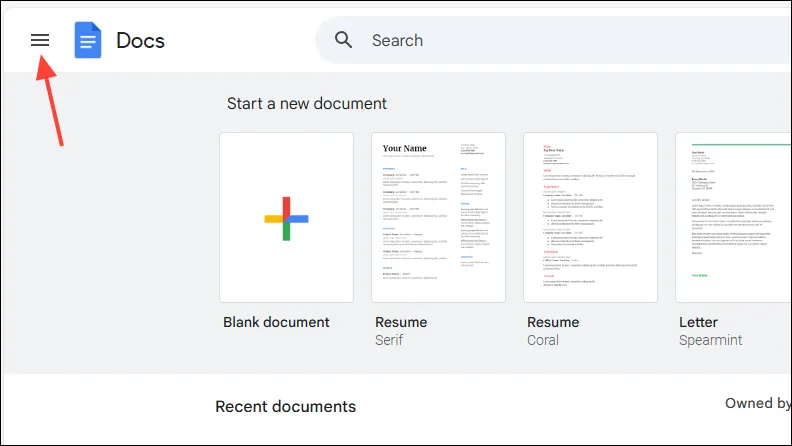
- 從下拉式選單中選擇“設定”。
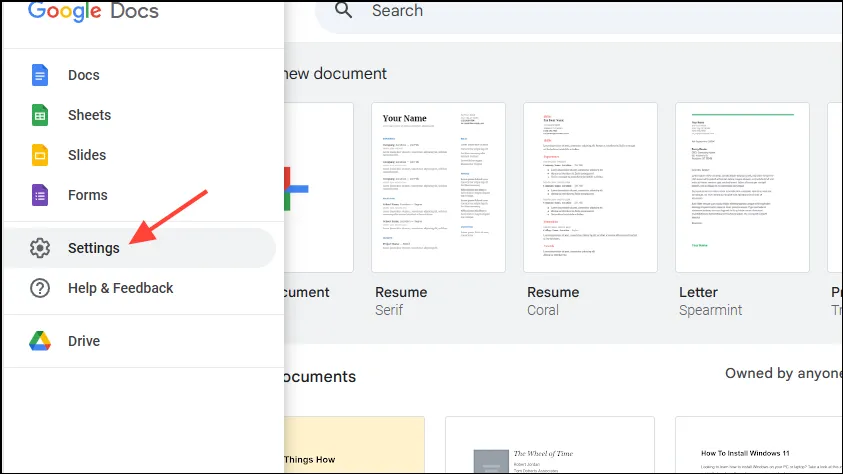
- 確保選取「在主畫面上顯示最近的範本」選項。如果未選中,請按一下以啟用它,然後按一下「確定」。您的模板現在應該出現在主螢幕上。
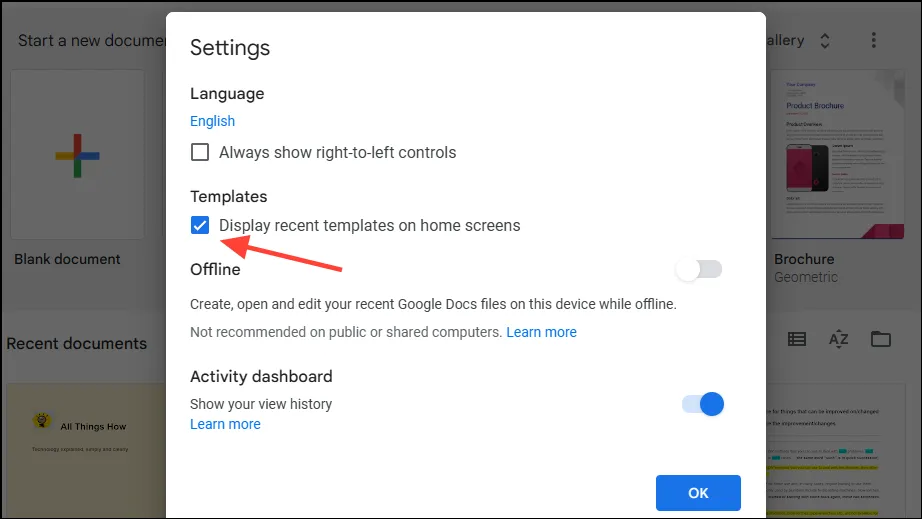
解決方案2:恢復原始範本文件
Google 允許使用者透過將文件檔案上傳到 Google 文件和表格來使用自訂範本。但是,上傳會建立原始文件的快捷方式,而不是完整副本。因此,如果移動原始文件,關聯的快捷方式將變得無法訪問,從而導致可見的自訂模板遺失。
要解決此問題,您必須將原始範本文件移回其上傳到 Google 文件或表格的初始位置。
解決方案 3:驗證檔案權限
如果您已與其他人共用自訂範本並授予他們編輯權限,他們可能已從資料庫中刪除該範本。此操作不會刪除模板,但會使其在庫中不可見。
無論模板位於「我的雲端硬碟」中還是位於共享雲端硬碟資料夾中,這都適用。您可以重新定位儲存的檔案並將其重新上傳到範本庫。但是,如果您希望保持模板的可見性,請記住檢查權限並可能撤銷其他人的編輯權限。
重要考慮因素
- 使用者可以修改和個人化Google文件和表格模板庫中的現成模板,但無法刪除它們。因此,除非關閉“設定”選單中的“在主畫面中顯示”設置,否則模板通常應保持可見。
- 對於使用 Google Workspace Business Starter 帳號的用戶,範本的可見性和存取權限可能會受到限制。建議切換到不同的帳戶來存取模板。
- Google Workspace 帳號的管理員有權管理誰可以發現和使用 Google 文件、表格和其他相關應用程式中的範本。如果您意外地失去了對模板的存取權限,請謹慎聯絡您的管理員,因為他們可能更改了您的存取權限。
發佈留言